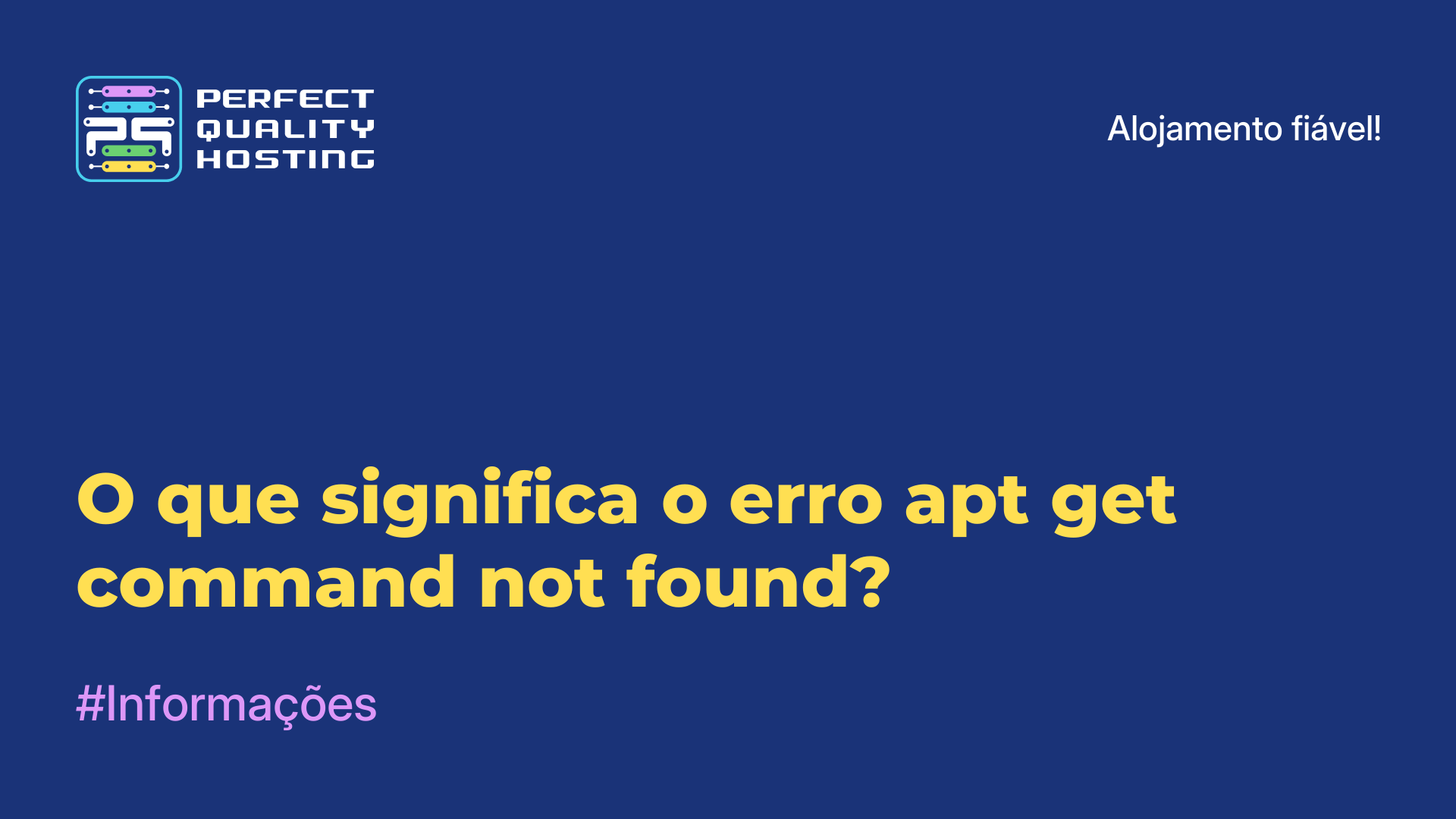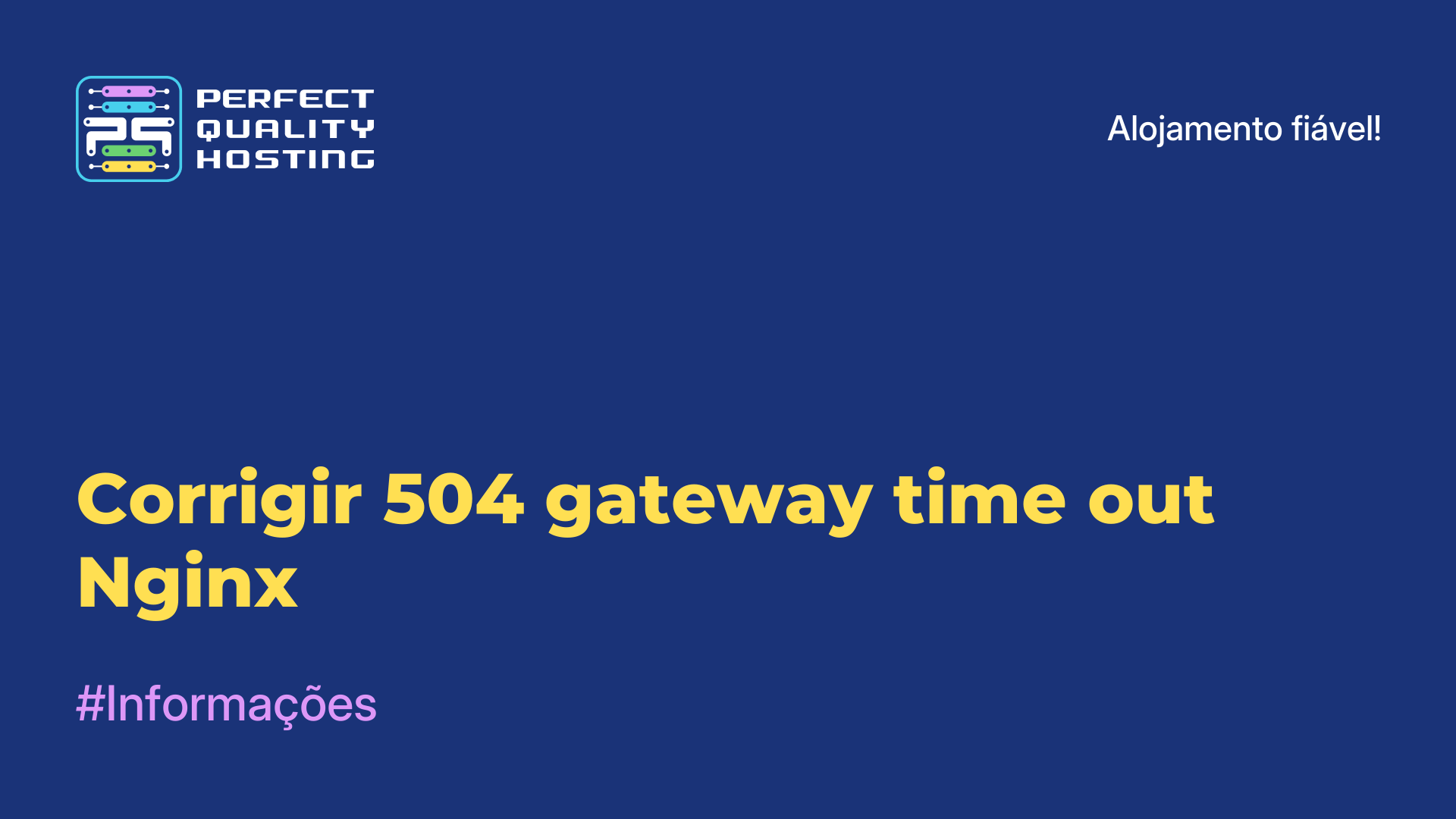-
Rússia8 (800) 707-83-77
-
Reino Unido+44 (20) 4577-20-00
-
EUA+1 (929) 431-18-18
-
Israel+972 (55) 507-70-81
-
Brasil+55 (61) 3772-18-88
-
Canadá+1 (416) 850-13-33
-
República Tcheca+420 (736) 353-668
-
Estônia+372 (53) 683-380
-
Grécia+30 (800) 000-02-04
-
Irlanda+353 (1) 699-43-88
-
Islândia+354 (53) 952-99
-
Lituânia+370 (700) 660-08
-
Holanda+31 (970) 1027-77-87
-
Portugal+351 (800) 180-09-04
-
Romênia+40 (376) 300-641
-
Suécia+46 (79) 008-11-99
-
Eslováquia+421 (2) 333-004-23
-
Suíça+41 (22) 508-77-76
-
Moldávia+373 (699) 33-1-22
 Português
Português
Instalação e configuração do servidor TeamSpeak no Ubuntu 24.04: guia detalhado
- Principal
- Base de Conhecimento
- Instalação e configuração do servidor TeamSpeak no Ubuntu 24.04: guia detalhado
O TeamSpeak é um software popular de comunicação por voz e texto, muito utilizado em comunidades de jogadores e outras colectividades. Esta aplicação VOIP fechada permite que os utilizadores comuniquem numa única conversa utilizando canais de voz. O TeamSpeak é conhecido por caraterísticas como a conetividade móvel, o sistema avançado de permissões, a elevada qualidade de som e outras. O servidor e o cliente TeamSpeak podem ser instalados em vários sistemas operativos, como Linux, FreeBSD, macOS e Windows (versões de 32 e 64 bits).
Requisitos
- Servidor virtual (VPS) com Ubuntu 24.04 instalado.
- Privilégios de root ou uma conta com sudo.
Passo 1: Iniciar sessão no servidor através de SSH
Primeiro, precisa de se ligar ao seu servidor através de SSH com o utilizador root. Execute o seguinte comando, substituindo IP_Address pelo endereço IP do seu servidor e Port_number pelo número da porta SSH:
ssh root@IP_Address -p Port_numberPara se certificar de que tem a versão correta do Ubuntu instalada, execute o comando:
lsb_release -aResultado esperado:
Distributor ID: Ubuntu
Description: Ubuntu 24.04 LTS
Release: 24.04
Codename: noblePasso 2: Criar um novo utilizador
Agora vamos criar um novo utilizador de sistema para executar o servidor TeamSpeak. Digite o comando:
useradd -mrd /opt/teamspeak teamspeak -s "$(which bash)"Este comando criará o diretório /opt/teamspeak, que será o diretório home do usuário teamspeak. Vamos usá-lo para instalar o servidor.
Passo 3: Descarregar e instalar o servidor TeamSpeak
Digite o comando:
apt install bzip2Altere o utilizador para o utilizador teamspeak recentemente criado e descarregue o servidor:
su - teamspeak
wget https://files.teamspeak-services.com/releases/server/3.13.7/teamspeak3-server_linux_amd64-3.13.7.tar.bz2 -O teamspeak-server.tar.bz2Descompacte o arquivo:
tar xvfj teamspeak-server.tar.bz2 --strip-components 1Agora é preciso aceitar o contrato de licença. Crie um ficheiro vazio:
touch ~/.ts3server_license_acceptedDepois disso, saia do utilizador do teamspeak:
exitPasso 4: Criar um serviço de sistema
Para gerir o servidor TeamSpeak, vamos criar um serviço de sistema. Abra o editor para criar um ficheiro de serviço:
nano /etc/systemd/system/teamspeak.serviceAdicione o seguinte código:
[Unit]
Description=Teamspeak Service
Wants=network.target
[Service]
WorkingDirectory=/opt/teamspeak
User=teamspeak
ExecStart=/opt/teamspeak/ts3server_minimal_runscript.sh
ExecStop=/opt/teamspeak/ts3server_startscript.sh stop
ExecReload=/opt/teamspeak/ts3server_startscript.sh restart
Restart=always
RestartSec=15
[Install]
WantedBy=multi-user.targetGuardar o ficheiro e sair do editor. Aplique as alterações com o comando:
systemctl daemon-reloadAtivar o serviço para ser executado no arranque do sistema e iniciá-lo agora:
systemctl enable --now teamspeakPara verificar o estado do servidor, utilize o comando:
systemctl status teamspeakPasso 5: Definir a palavra-passe do administrador
Vamos parar o servidor:
systemctl stop teamspeak.serviceAgora vamos iniciar o servidor com a palavra-passe de administrador:
su - teamspeak
./ts3server_startscript.sh start serveradmin_password=YourPassDepois de definir a palavra-passe, pare o serviço TeamSpeak:
./ts3server_startscript.sh stopEm seguida, faça o logout digitando:
exitIniciar o serviço TeamSpeak:
systemctl start teamspeak.servicePasso 6: Ligar ao servidor TeamSpeak
Descarregue e instale o cliente TeamSpeak no seu computador. No arranque, introduza o endereço IP do seu servidor e a palavra-passe que criou no passo anterior. Após a ligação, introduza o token que foi criado ao iniciar o serviço. Este token pode ser encontrado através do comando executado no servidor:
grep -i token /opt/teamspeak/logs/*Importante: Guarde este token, pois ele é necessário para que o administrador se conecte ao servidor!
Conclusão
Agora o servidor TeamSpeak está instalado e funcionando no seu servidor Ubuntu 24.04.